- 软件大小:43.8MB
- 软件语言:简体中文
- 软件类型:国产软件
- 软件类别:编程工具
- 更新时间:2019-02-01
- 软件授权:免费版
- 官方网站://www.9553.com
- 运行环境:XP/Win7/Win8/Win10
- 标签:安装程序制作 安装制作工具
30.9MB/简体中文/7.5
InstallAware Studio Admin X9中文版 v26.16.0.2019 百度云
2.87GB/简体中文/7.5
8.8MB/简体中文/7.5
InstallShield 2018破解版 v24.0.464(附注册码)
412MB/简体中文/7.5
Clickteam Install Creator Pro(安装程序制作软件) v2.0.45 最新版
2.9MB/简体中文/7.5
setup factory 9破解版是一款非常专业的安装程序制作工具,该软件为用户提供了安装制作向导界面,同时,它还拥有LZMA压缩和两百多种动作的完全可编程的Bootstrap Wrapper,受到了很多用户的青睐,下面小编准备了这款破解版,教程如下,有需要的朋友欢迎下载!
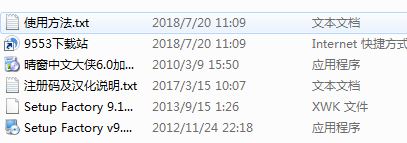
1、下载软件包解压,首先运行英文原版exe文件安装原版。
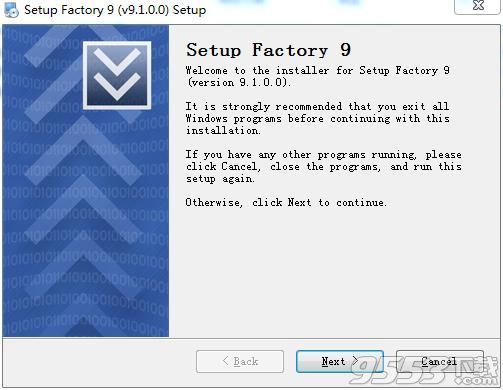
2、选择I agree同意协议。
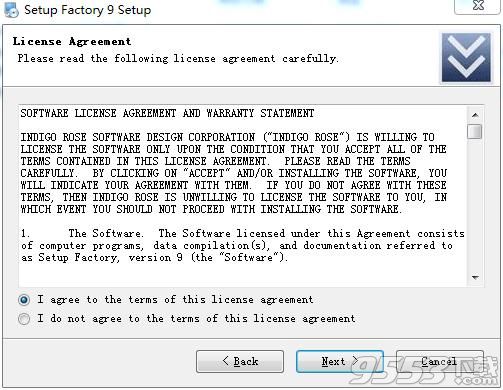
3、输入用户信息,然后输入序列号SUF-BMDP-F2NS-GN82-FS3J
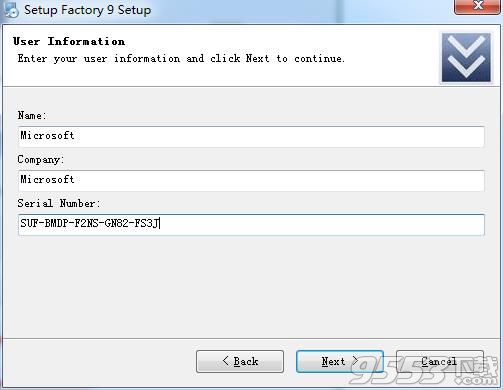
4、软件安装目录界面,建议默认,便于汉化。
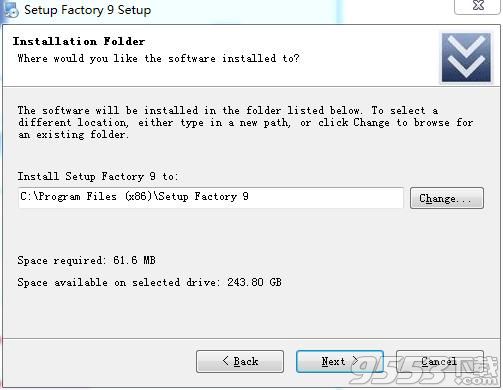
5、选择使用人员,选择为所有用户安装或者为个人安装。
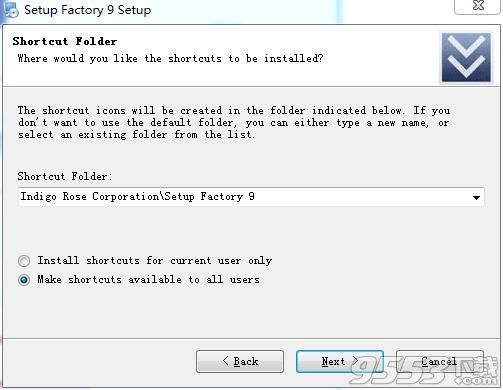
6、准备安装软件,点击next。
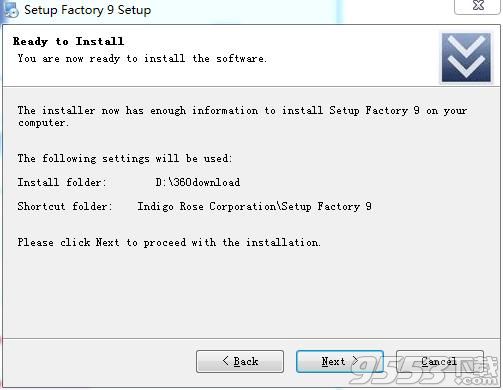
7、正在安装软件,请稍等。
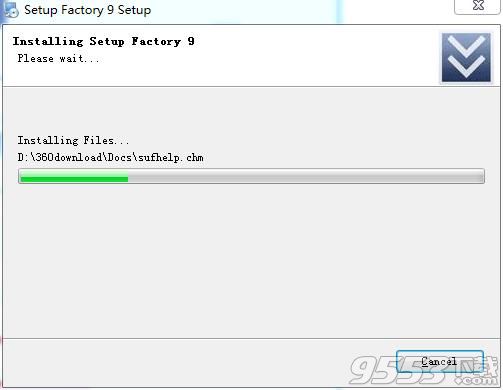
8、安装完成,点击finish。

10、运行“晴窗中文大侠6.0加强版.exe”安装,点击下一步。
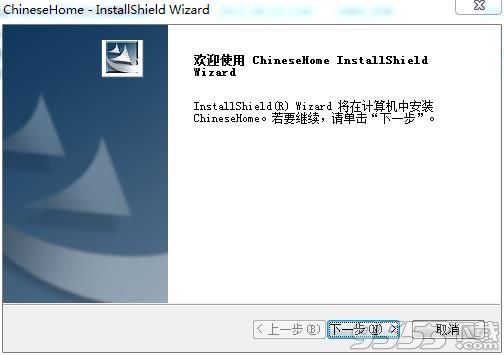
11、安装目录,默认即可。
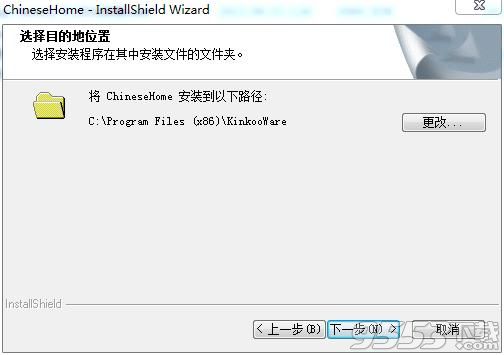
12、然后一直默认点击next,直到安装完成,选择否稍后重启。
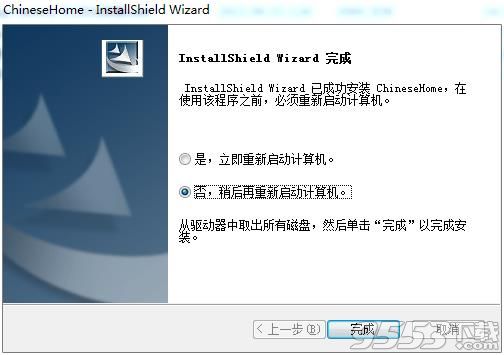
13、然后再运行“汉化字典.xwk”进行汉化,点击继续。

14、安装完成,点击完成。
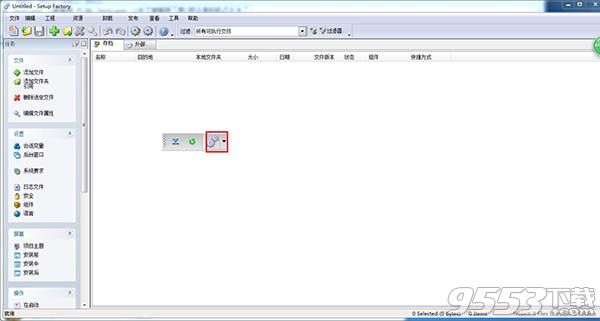
15、然后启动Setup Factory 9,再启动晴窗中文,之后用鼠标点击一下Setup Factory 9界面,等晴窗中文弹出齿轮图标,之后点击一下齿轮图标即可完成汉化。
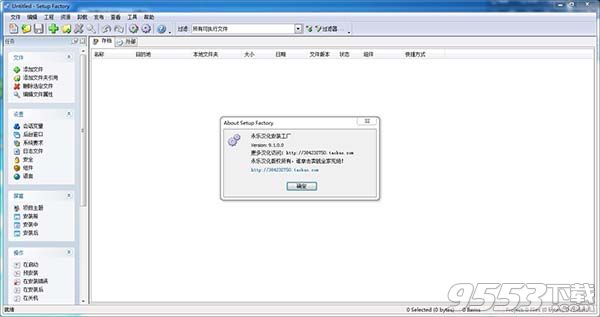
1、安装任何文件 - 任何地方!
2、紧凑的单文件设置
3、灵活的卸载程序
4、系统要求检查
5、新!支持大于2GB的文件
6、序列号,安全性和访问功能
7、软件包,类别和安装类型
8、依赖模块和运行时支持
9、新!最新技术
10、国际语言支持
11、新!LZMA数据压缩
12、新!自动Authenticode签名
13、安装向导屏幕
14、主题和皮肤
15、新!可视对话框编辑器
16、背景窗口选项
17、新!自定义安装图标和版本资源信息
18、强大的脚本引擎
19、广泛的动作库
20、填空样式动作向导
21、颜色语法突出显示动作编辑器
22、新!独立脚本编辑器
23、新!广泛的MSI动作库
24、可通过动作插件扩展
25、新!自定义错误处理事件
26、新!比以往更多的脚本操作
27、内置拼写检查器
28、报告和日志
29、无提示安装
30、Visual Basic项目扫描程序
31、无人值守构建
32、新!与源代码控制很好地配合
软件安装包的制作
我们创建一个安装包,输入相关的公司、软件名称等,如下所示。

一步步后,我们需要指定指定具体的位置,以便加入所需要的文件,如下所示。
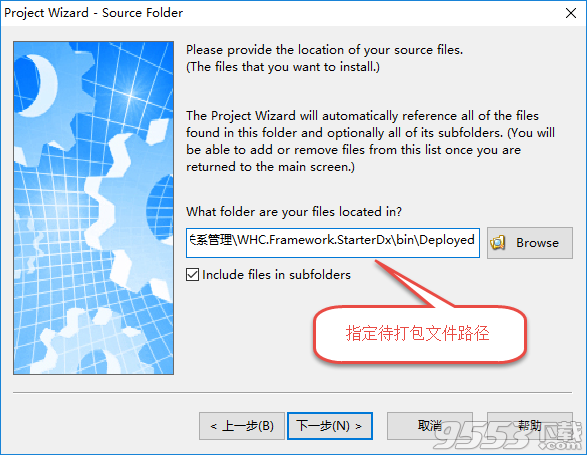
然后选择安装包的界面语言包,如下所示。

进一步的操作,就可以选择环境的安装包,例如.NET4,如果选择这个依赖环境,那么在安装的过程中会自动安装,好像说需要在SetUpFactory软件所在的目录中新建一下目录:Dependencies\dotnet4 。并且将 dotNetFx40_Full_x86_x64.exe放在其中。
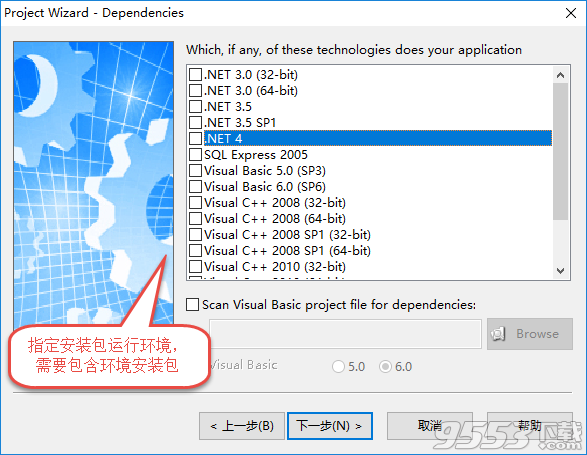
接着需要设置一些安装包的操作,如是否包含卸载操作等等,如下界面所示。
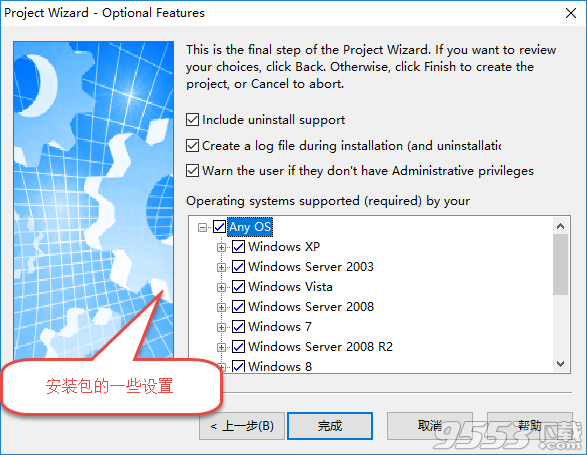
最后,程序自动加入指定目录的问价,在主体界面中显示对应的文件,如下安装包制作视图所示,就是制作一个客户关系管理软件的安装包界面视图,包含所需要安装的文件、文件文档、程序依赖文件等。
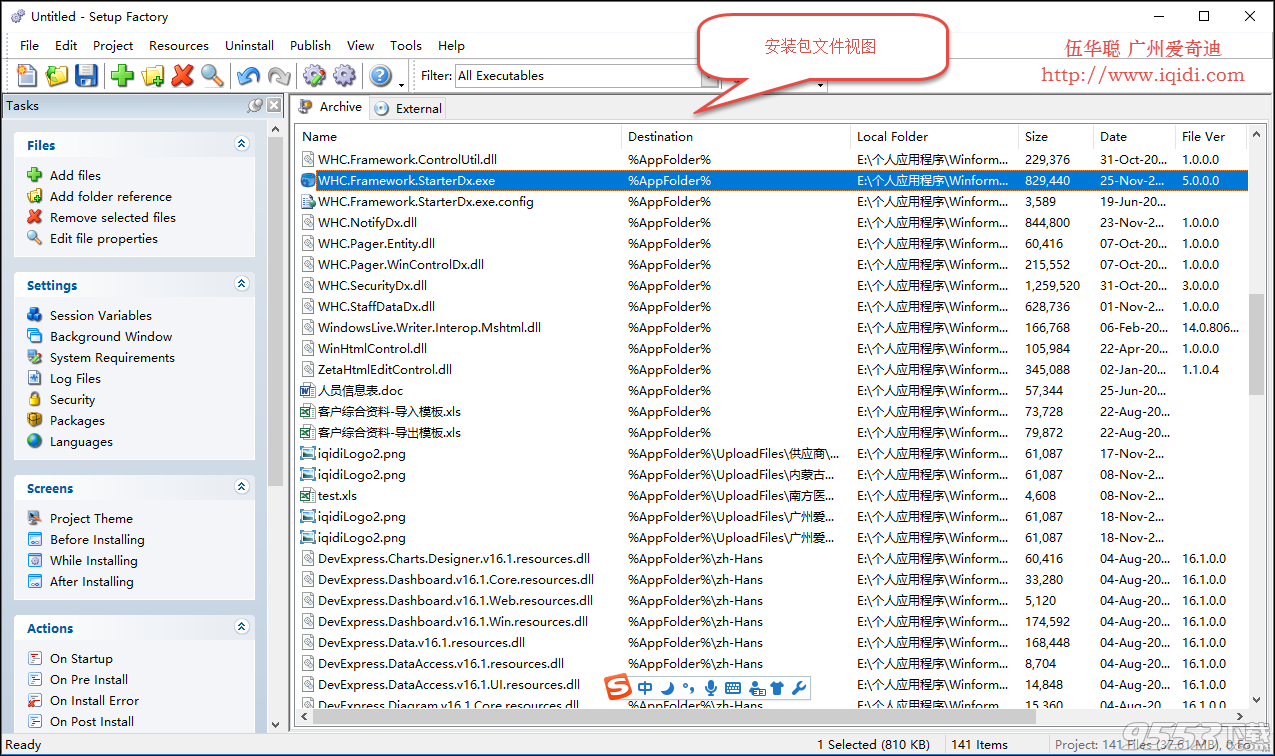
在返回到主界面的安装包视图后,我们就是按照左边的任务工具栏的顺序,一步步的对安装包的参数进行设置即可。
包含的内容有:文件Files、设置Settings、屏幕Screens、动作Action、资源Resources、卸载UnInstall等操作。我们在加入文件后,对执行文件的相关参数进行设置处理,如下所示。
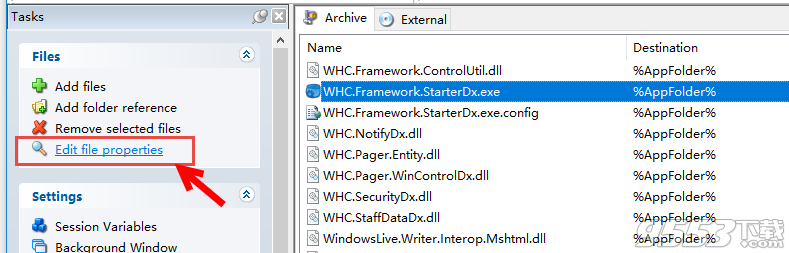
对执行文件的属性进行设置,根据情况设置相关的参数信息,如下界面所示。
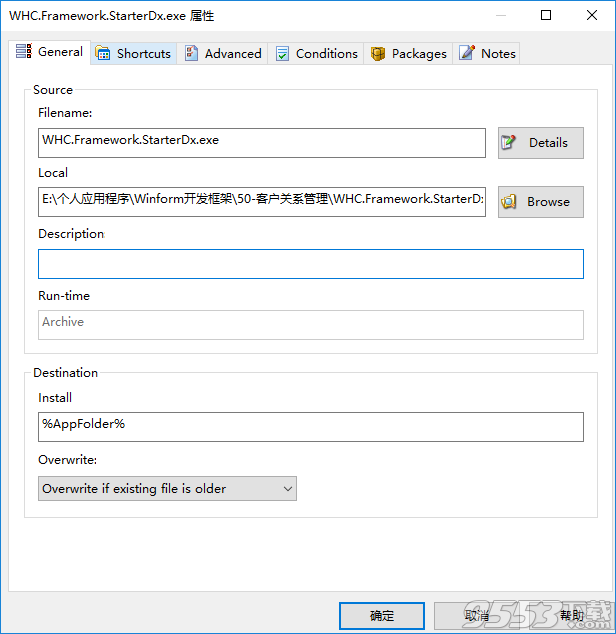

然后接着对设置信息进行处理,如指定安装包软件的名称、公司信息、安装版权信息、安装路径等,如下界面所示。

安装包的屏幕显示,我们可以修改其中的图片,以及相关的提示信息、按钮信息等内容,如下界面所示。

在弹出的界面里面,我们可以通过Project内容选择符合安装包的制作主题,在右下角里面,我们还可以单击编辑按钮,对样式图片进行修改,选择符合自己项目的背景图片。
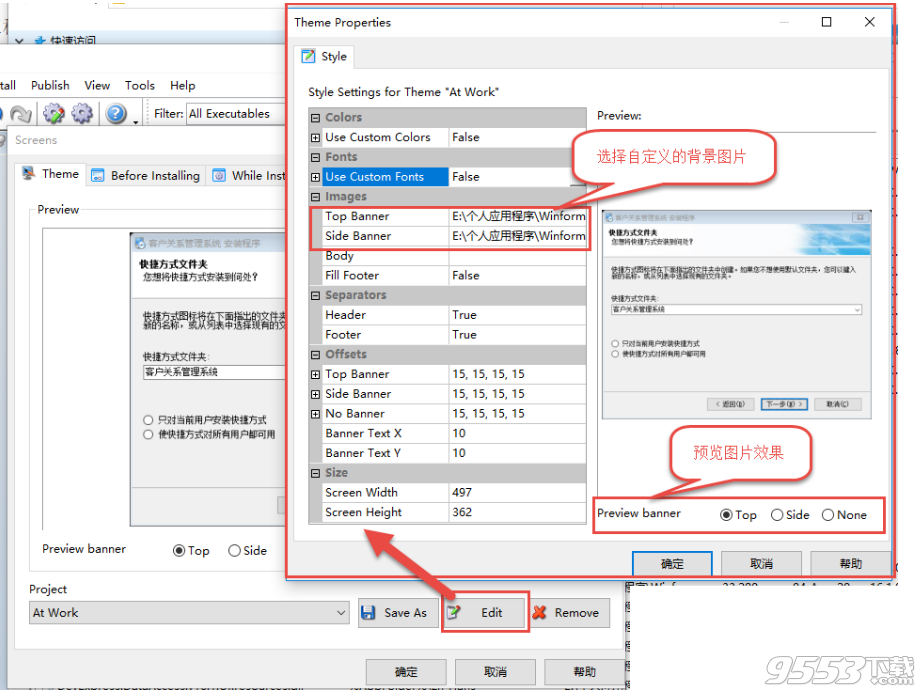
其他处理如动作Action、资源Resources等,我们根据情况进行设置即可,一般如果没有特殊,则不需要进行处理。
卸载的操作,我们可以修改其中的提示名称,将其修改为中文的提示信息,如下所示。

最后可以进行编译了,指定生成的目录和文件名称,编译就可以获得一个独立的安装包的。

编译过程就是把所需的文件一步步加入到一个安装包文件里面,如下是进度提示所示。
